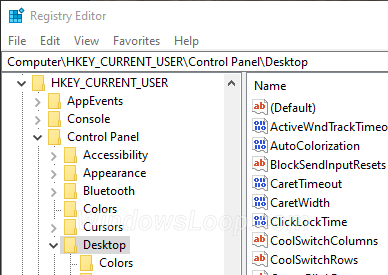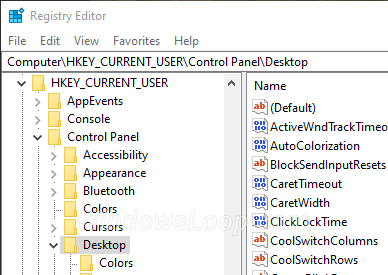Ja lietotnes bloķē izslēgšanu vai restartēšanu, tiks parādīts ziņojums “Šī lietotne novērš izslēgšanu” . Tālāk ir norādītas darbības, lai novērstu problēmu, lai izslēgšana un restartēšana noritētu nevainojami.
Kļūdas cēlonis
Izslēdzot Windows, tas automātiski aizver visas darbojošās lietojumprogrammas un pakalpojumus. Tomēr, ja lietojumprogrammā ir nesaglabāti dati, tas var novērst Windows sistēmas izslēgšanu. Problēmas lietojumprogrammas aizvēršana un sistēmas izslēgšana parasti palīdzēs. Piemēram, ja atverat Office dokumentu un aizmirstat saglabāt izmaiņas, tas var bloķēt Windows izslēgšanu. Tas dod iespēju saglabāt savu darbu un novērst datu zudumu.
Lai gan šī funkcija lieliski aizsargā jūs no iespējamiem datu zudumiem, tā var būt arī kaitinoša, jo neļauj veikt izslēgšanu. Piemēram, ja jūs steidzaties un nekavējoties nospiežat izslēgšanas pogu, sistēma var automātiski neizslēgties, jo lietojumprogrammas bloķē procesu.
Ja jums šī funkcija nav nepieciešama un vēlaties, lai sistēma Windows piespiestu lietojumprogrammas aizvērt, izslēdzot un restartējot, varat to izdarīt, vienkārši pielāgojot.
Šajā ātrajā un vienkāršajā rokasgrāmatā ļaujiet vietnei Quantrimang.com parādīt darbības, kas jāveic, lai labotu lietojumprogrammu kļūdas, kas novērš izslēgšanu vai restartēšanu sistēmā Windows, piespiežot to izslēgt, lietojumprogrammām netraucējot.
Kā novērst kļūdu “Šī lietotne novērš izslēgšanu”.
Lai vairs neredzētu lietojumprogrammas, kas novērš izslēgšanas paziņojumus, jums ir jāveic vienkārša reģistra rediģēšana. Pirms izmaiņu veikšanas dublējiet reģistru .
Šīs ir darbības, kas jāveic, lai labotu lietojumprogrammu, kas novērš izslēgšanas kļūdu operētājsistēmā Windows 10.
1. Atveriet izvēlni Sākt, nospiežot taustiņu Win.
2. Ievadiet reģistra redaktoru un noklikšķiniet, Enterlai atvērtu reģistra redaktoru .
3. Nokopējiet tālāk norādīto reģistra ceļu:
HKEY_CURRENT_USER\Control Panel\Desktop
4. Ielīmējiet to adreses joslā un nospiediet Enteruz tastatūras.
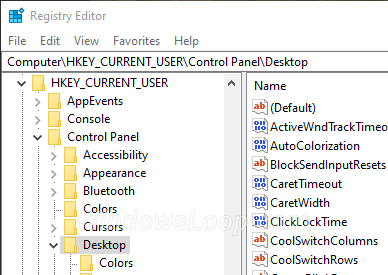
Ielīmējiet reģistra ceļu adreses joslā
5. Ar peles labo pogu noklikšķiniet uz mapes Desktop.
6. Izvēlnē New atlasiet String Value .
7. Ievadiet AutoEndTasks kā jaunās vērtības nosaukumu.
8. Veiciet dubultklikšķi uz tikko izveidotās AutoEndTasks vērtības .
9. Ievadiet 1 tukšajā laukā. Noklikšķiniet uz Labi.
10. Aizveriet reģistra redaktoru.
11. Restartējiet sistēmu Windows.
Pēc sistēmas restartēšanas sistēma Windows piespiedu kārtā aizver visas lietojumprogrammas un pakalpojumus, izslēdzot vai restartējot. Tā kā sistēma Windows piespiedu kārtā aizvērs lietotni, problēma ir atrisināta un bloķēšanas ekrānā vairs netiks rādīts ziņojums “Šī lietotne neļauj izslēgties” .